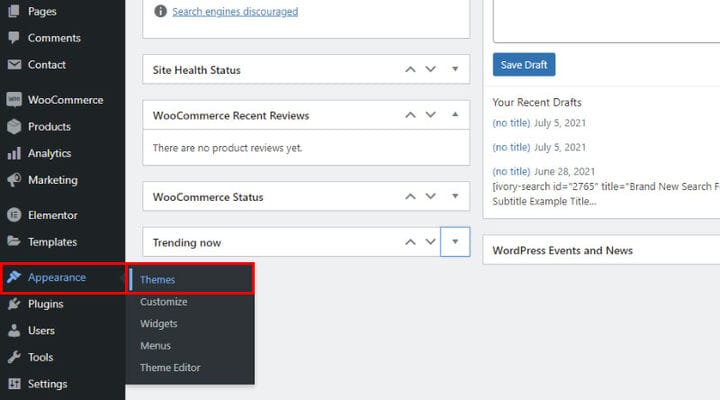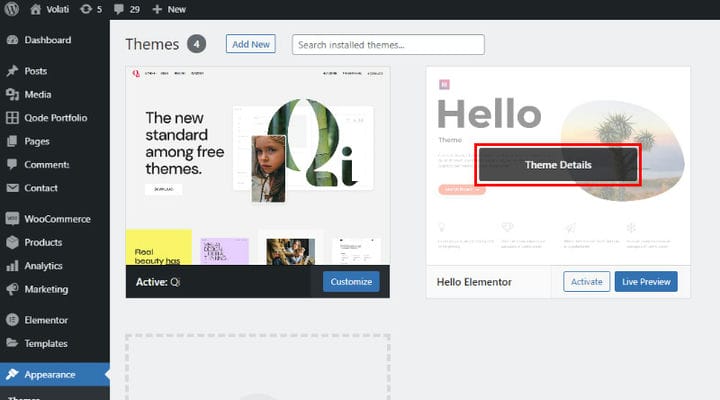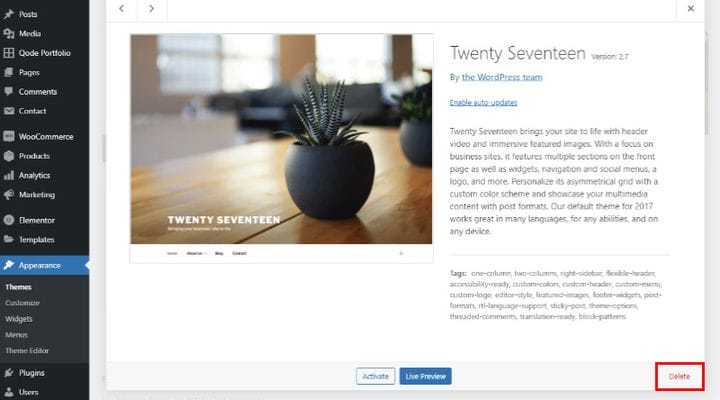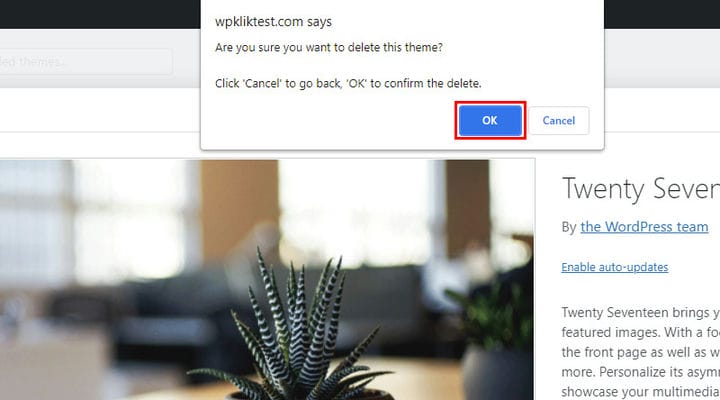So entfernen Sie Themes am einfachsten aus WordPress
Der Markt für WordPress-Themen ist sehr umkämpft, ständig tauchen neue Themen auf. Es ist schwer, der Versuchung zu widerstehen, etwas Neues auszuprobieren, selbst wenn Sie mit Ihrem aktuellen Thema vollkommen zufrieden sind. Und es ist eigentlich nichts falsch daran, Ihre WP-Vorlage ändern zu wollen – es ist eine gute Möglichkeit, Ihre Website zu aktualisieren. Aber Sie sollten auch bedenken, dass Sie sich auch um das alte kümmern sollten, wenn Sie sich entscheiden, komplett auf ein neues Thema umzusteigen. Das Löschen von Themen, die wir nicht verwenden, ist wichtig, da dies die Geschwindigkeit und Sicherheit Ihrer Website verbessern kann .
In diesem Artikel erfährst du alles, was du über das Löschen eines Themes wissen solltest und was du vor und nach dem Löschen überprüfen solltest:
Gründe für das Löschen ungenutzter WordPress-Themes
Es gibt drei häufigste Gründe, warum es notwendig sein kann, ein WordPress-Theme zu ändern. Der erste und offensichtlichste ist, dass Sie ein neues Thema gewählt haben und das alte nicht benötigen. Das zweite ist ein Szenario, das ziemlich häufig vorkommt – Sie haben das Design getestet und es hat Ihnen nicht gefallen. Und schließlich möchten Sie vielleicht einfach das Standardthema loswerden, weil Sie keinen Nutzen darin sehen, es zu haben. Was auch immer Ihr Grund ist, die Art und Weise, ein Thema zu löschen, ist dieselbe, und Sie sollten auch wissen, dass jedes Thema gelöscht werden kann.
Vorteile des Entfernens eines WordPress-Themes
Der erste Vorteil des Löschens ungenutzter Designs ist die verbesserte Sicherheit. Je mehr Vorlagen Sie auf Ihrer Website installiert haben, desto einfacher können Hacker eindringen. Die Leistung Ihrer Website wird ebenfalls verbessert, was hauptsächlich darauf zurückzuführen ist, dass gelöschte Designs keine Updates benötigen. Solange das Theme auf Ihrer Website vorhanden ist, ob aktiv oder inaktiv, muss es aktualisiert werden. Stellen Sie sich die Erleichterung in Ihrem Admin-Panel vor, wenn Sie einige ungenutzte Themen entfernen. Schließlich wird auch Ihre Datenbankleistung verbessert, da alle Daten, die verwendet und in der Datenbank gespeichert wurden, während das jetzt inaktive Design aktiv war, ebenfalls gelöscht werden.
Wann Sie beim Löschen eines WordPress-Themes vorsichtig sein sollten
Das absolute NEIN zum Löschen eines Themes ist , wenn es ein übergeordnetes Theme zu dem ist, das Sie gerade verwenden. Der Grund dafür ist, dass das Entfernen eines Parent-Themes auch dazu führt, dass das Child-Theme kaputt geht. Aber keine Sorge, WordPress wird Sie immer im Bildschirm „Designs” benachrichtigen, wenn das aktuelle Design ein untergeordnetes Design ist.
Ein weiterer triftiger Grund, ein Design nicht zu entfernen, ist, wenn Sie es zu Testzwecken benötigen und nicht sicher sind, ob Sie es in Zukunft benötigen oder nicht.
So löschen, deinstallieren oder deaktivieren Sie ein WordPress-Theme
Obwohl Löschen und Deinstallieren theoretisch dasselbe sind, ist dies praktisch nicht der Fall. Die Codedateien werden in beiden Fällen gelöscht. Der Hauptunterschied besteht darin, dass manchmal, wenn Sie ein Design deinstallieren, einige der zugehörigen Inhalte auf Ihrer Website verbleiben.
Andererseits ist das Deaktivieren eines Themas etwas ganz anderes. Immer wenn Sie ein neues Design installieren und verwenden, wird das alte automatisch deaktiviert, im Gegensatz zu den Plugins, die Sie manuell deaktivieren müssen.
So entfernen Sie ein nicht verwendetes WordPress-WordPress-Theme
Das Entfernen ungenutzter WP-Designs ist kein Hexenwerk. Es dauert tatsächlich nur ein paar Klicks. Wir zeigen Ihnen, wie Sie ein WordPress-Theme über Ihr WP-Dashboard entfernen.
Gehen Sie zunächst zu Darstellung > Themen. Alle Themen, die Sie jemals installiert haben, werden angezeigt, und das aktive wird als erstes in der Liste angezeigt.
Sehen Sie sich die Liste an, wählen Sie das Thema aus, das Sie löschen möchten, und klicken Sie auf die Schaltfläche Themendetails, um alle wichtigen Informationen zum Thema anzuzeigen.
Nachdem Sie überprüft haben, dass dies das Thema ist, das Sie löschen möchten, sehen Sie in der unteren rechten Ecke eine Option zum Löschen .
Wenn Sie darauf klicken, fragt das System zunächst, ob Sie das Thema wirklich löschen möchten. Wenn Sie sicher sind, klicken Sie einfach auf die Schaltfläche OK im Popup und das Design wird entfernt.
Tipps, was nach dem Entfernen eines WordPress-Themes zu tun ist
- Testen Sie Ihre Website immer, nachdem Sie ein Design entfernt haben. Rufen Sie Ihre Website von einem Browser aus auf, nachdem Sie sichergestellt haben, dass Sie den Cache geleert haben.
- Es können einige Überbleibsel des gelöschten Designs vorhanden sein, darunter Widgets, Menüs, Dummy-Inhalte und Bilder. Sie sollten sie entweder dem aktiven Design neu zuweisen oder auch entfernen, da sie Ihre Website unübersichtlich machen können.
Abschließend
Wenn Sie dieses auffällige, neue WordPress-Theme im Auge hatten, aber nicht sicher waren, ob dieses bestimmte Thema für Sie funktioniert – probieren Sie es aus. Wenn sich herausstellt, dass es sich um das falsche Thema handelt, können Sie es in vier einfachen Schritten löschen. Jetzt müssen Sie nur noch zu Ihrem WordPress-Backend gehen und überprüfen, wie viele ungenutzte Themen vorhanden sind. Wählen Sie diejenigen aus, von denen Sie sicher sind, dass Sie sie nicht benötigen, und teilen Sie uns mit, wie sich ihre Entfernung auf Ihre Website in Bezug auf Geschwindigkeit und Leistung ausgewirkt hat.